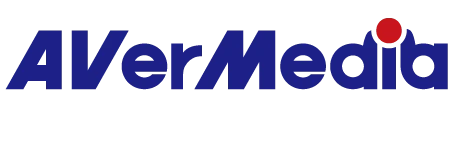キャプチャーボード使用時のミラーリング/EDID モードで解像度が合わない・画面が黒くなる問題の解決方法
注意:対応している EDID モードはモデルによって異なります
キャプチャーデバイスが HDMI パススルーに対応し、映像ソース(ゲーム機など)とディスプレイ(テレビやモニター)の両方に接続されている場合、
EDID(Extended Display Identification Data)を利用して最適な解像度とリフレッシュレートを決定します。
環境に応じて、Assist Central Pro 上で以下の 3 種類の EDID モードを選択できます。
1. マージモード(キャプチャーデバイス + パススルーディスプレイ)
動作内容:
キャプチャーデバイスと接続されたテレビ/モニターの両方の EDID 情報を統合し、双方が対応する解像度とリフレッシュレートを選択して最適な互換性を確保します。
推奨される使用環境:
標準的な環境の大半。特に、ゲーム映像をキャプチャしながらキャプチャカードの HDMI 出力でテレビやモニターに表示する場合に最適です。
2. コピー(ミラーモード)(パススルーディスプレイの EDID のみ使用)
動作内容:
キャプチャーデバイスは、接続されたテレビ/モニターの EDID のみをコピーし、それを表示能力の参照として使用します。
推奨される使用環境:
マージモード使用時に「信号なし」や「誤った解像度」などの問題が発生した場合、このモードに切り替えることで解決できる場合があります。
注意:
ディスプレイがキャプチャーデバイスの対応範囲を超える解像度やリフレッシュレートに対応している場合、キャプチャソフトのプレビューが正しく表示されなかったり、何も表示されないことがあります。
3. 内蔵モード(キャプチャーデバイスの内蔵 EDID を使用)
動作内容:
接続されたディスプレイを完全に無視し、キャプチャーデバイスに内蔵された EDID ファイルのみを使用します。
推奨される使用環境:
マージモードやコピー(ミラーモード)で映像の問題が発生する場合、内蔵モードを利用すると、既知の互換性設定でのフォールバックが可能です。
注意:
ディスプレイがキャプチャーデバイスで設定された解像度やリフレッシュレートに対応していない場合、キャプチャソフトのプレビューが正常に表示されても、パススルー出力は正しく表示されないことがあります。
補足:
EDID とは?
EDID は、ディスプレイが対応している解像度やリフレッシュレートを伝える小さなデータです。
これにより、キャプチャカードとディスプレイが互いに「通信」し、最適な映像設定を自動的に選択できます。
トラブルシューティングのヒント:
映像が正しく表示されない場合は、以下の順番でモードを切り替えて確認してください:
マージ ➜ 内蔵 ➜ コピー